【Photoshop】テキストボックスのサイズ変更【新人デザイナー向け】
Creative21
NexOut
Photoshopの長方形ツールでサイズ指定をして長方形を作成したい。
サイズ指定して長方形を作成する方法が分からない。
こういった疑問に答えるよ!
デザイナーの@Naoyaです。
Youtube
目次


今回はこんな感じのドキュメントを例に進めていくよ!
ドキュメントの作り方がよく分からない人は下の記事を参考にしてみてね!
Photoshopでの長方形のサイズ指定の方法は大きく分けてこんな感じ。

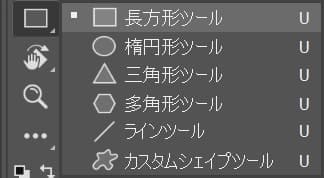
ツールバーから長方形ツールを選択!
長方形ツールのショートカット
長方形ツールのショートカットはこんな感じ。
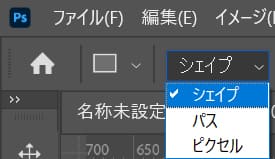
オプションバーからシェイプを選択!

塗りをクリック!
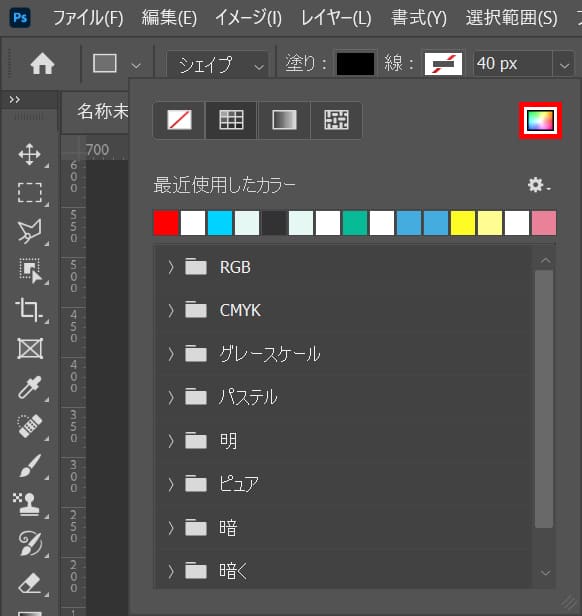
カラーピッカーのアイコンをクリック!
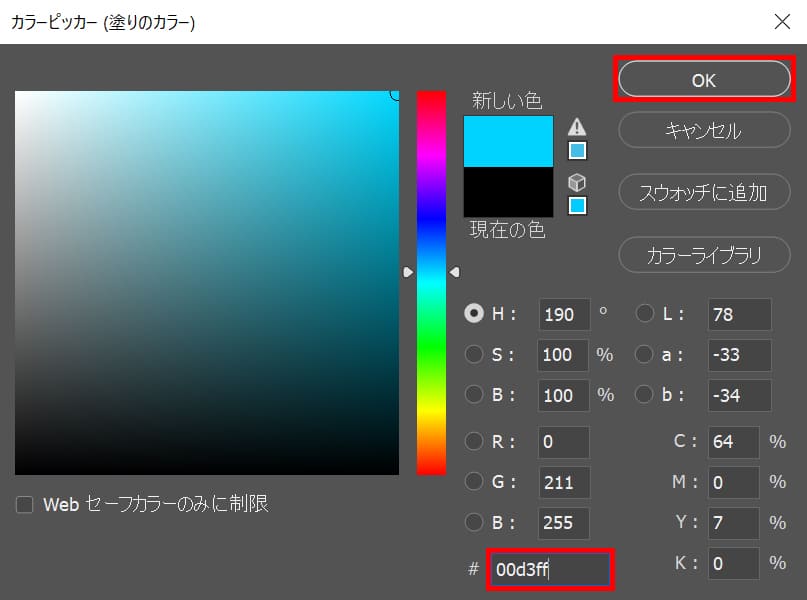
好きな色を選択、ここでは「00d3ff」としてOK!

線をクリック!
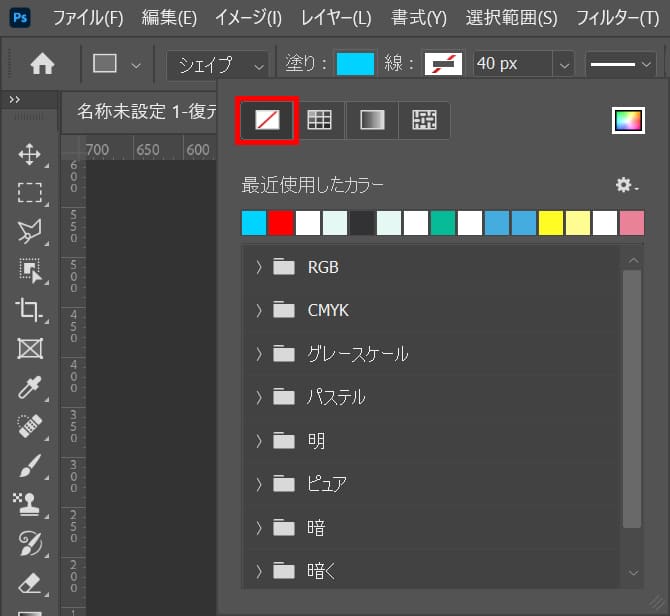
線無を選択!
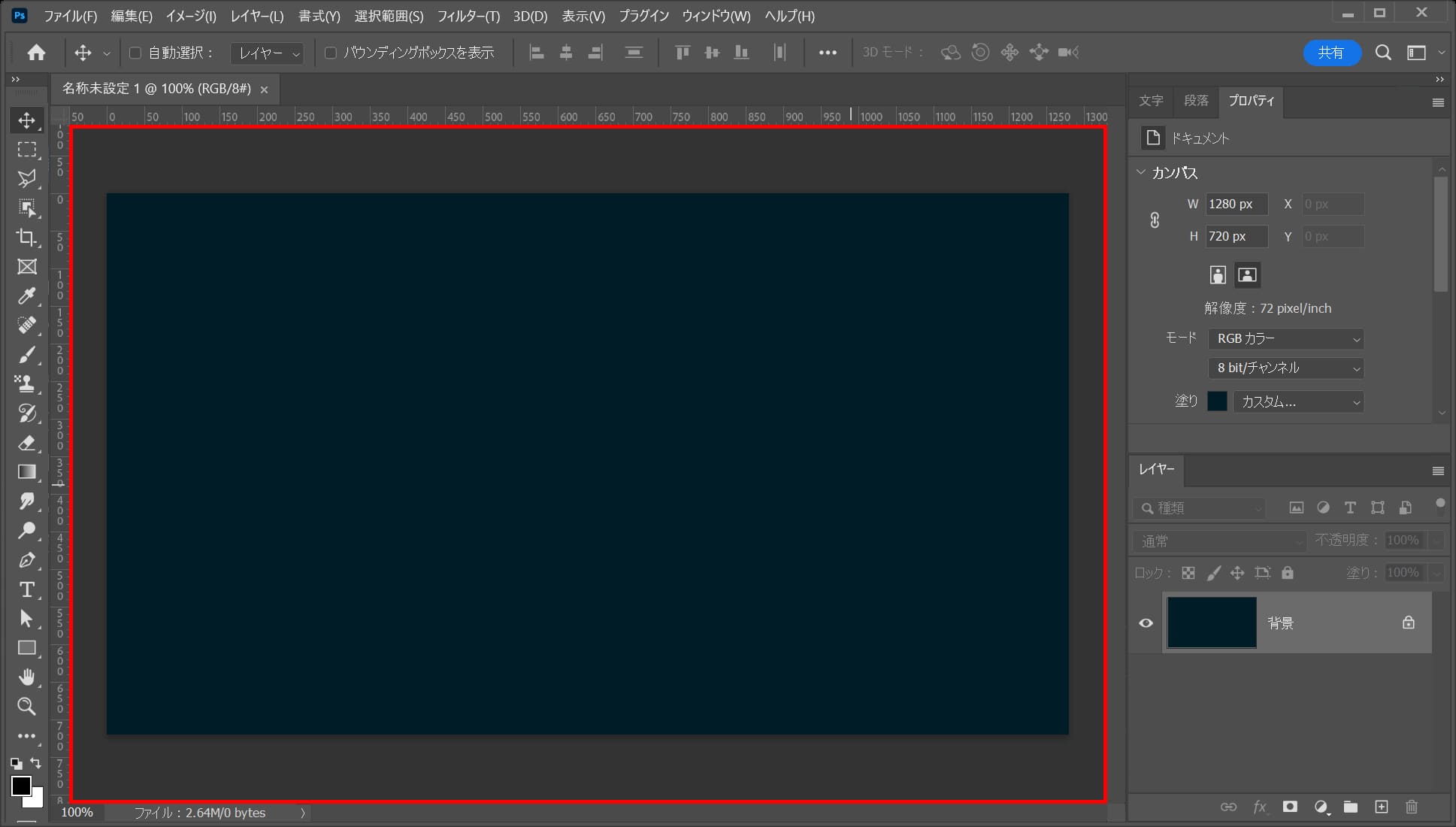
ワークスペース上でクリック!
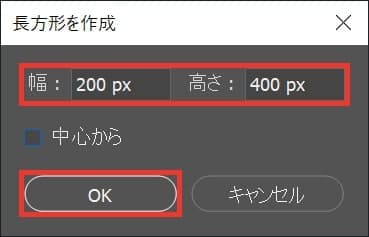
作りたい長方形のサイズを入力してOKを選択!
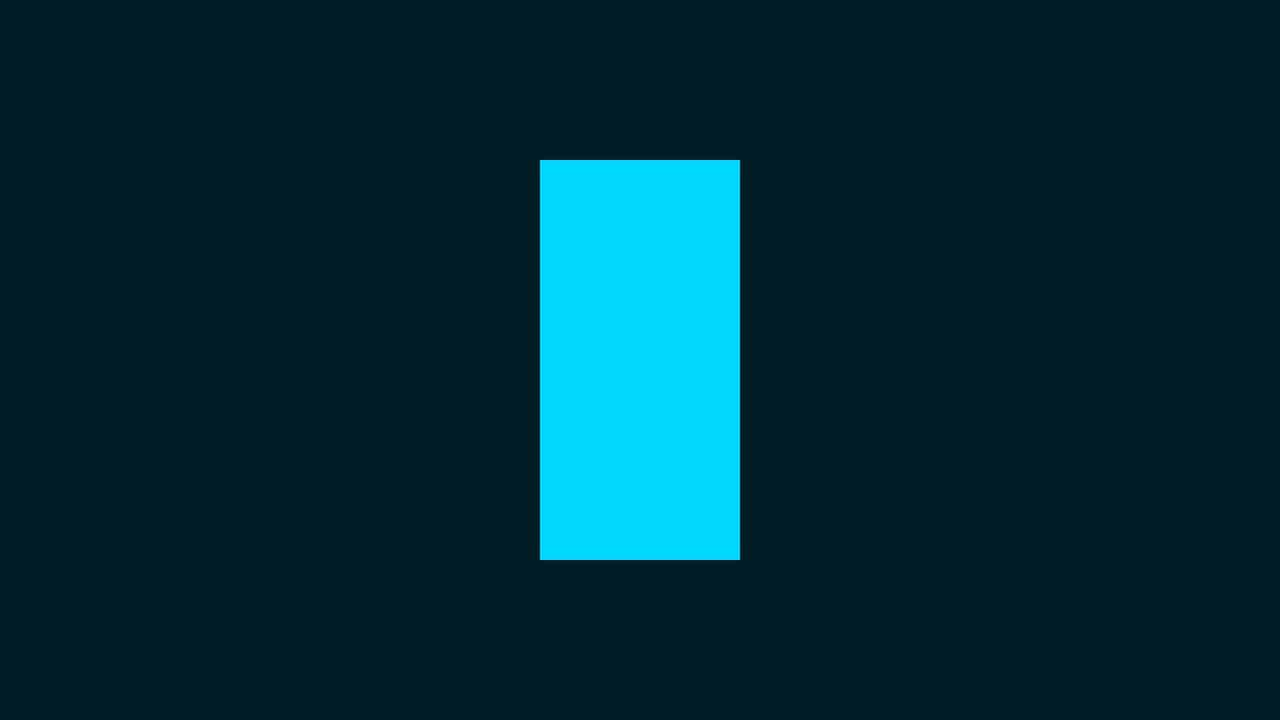
サイズ指定して長方形を作ることができたね!

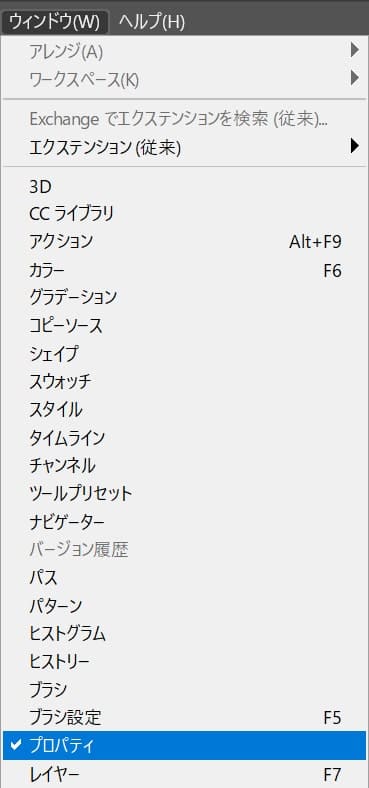
メニューバーの「ウィンドウ」から「プロパティ」を選択!
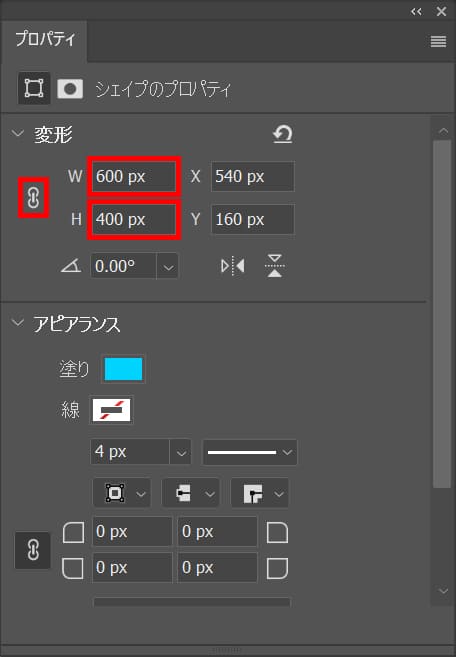
ここではW=「600px」H=「400px」としてOK!

作成済みの長方形のサイズを指定して変更することができたね

Great V I should certainly pronounce, impressed with your website. I had no trouble navigating through all the tabs as well as related info ended up being truly simple to do to access. I recently found what I hoped for before you know it in the least. Reasonably unusual. Is likely to appreciate it for those who add forums or something, site theme . a tones way for your client to communicate. Nice task..
https://crypto-city.pro/